Ralat Kritikal Google Chrome di Windows 10 Betulkan
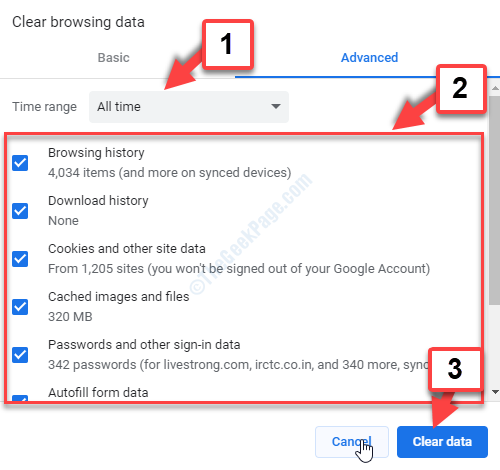
- 5053
- 1644
- Ronnie Hermann
Google Chrome adalah salah satu pelayar paling popular yang digunakan di seluruh dunia oleh berjuta -juta pengguna kerana ciri -cirinya dan pelbagai sambungan. Walau bagaimanapun, kadang -kadang, ia boleh menjadi jahat dengan membuang ralat rawak yang menghalang anda melayari laman web anda.
Sebagai contoh, anda mungkin melihat mesej yang menjengkelkan ini, ralat kritikal Google Chrome di Windows 10 PC anda. Ini boleh mengecewakan kerana ia terus muncul setiap sekarang dan kemudian menggunakan Chrome. Ini nampaknya amaran palsu yang dipaparkan oleh laman web berbahaya yang mengintip corak penyemakan imbas anda dalam bentuk iklan yang memaksa atau program yang tidak diingini.
Nasib baik, ada pembetulan yang tersedia untuk ini, yang dapat membantu anda untuk terus melayari Chrome. Mari kita lihat bagaimana.
Penyelesaian: Dengan membersihkan data melayari
Langkah 1: Klik kanan pada Bar tugas dan klik pada Pengurus Tugas dalam menu konteks.
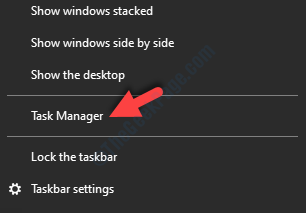
Langkah 2: Di dalam Pengurus Tugas tetingkap, di bawah Proses tab, pilih Google Chrome dan klik pada Tugas akhir butang di bahagian bawah kanan.
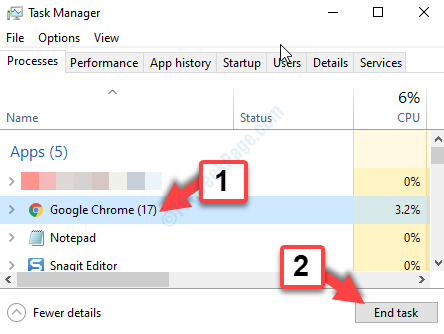
Langkah 3: Sekarang, buka Chrome Sekali lagi dan jika anda tidak melihat mesej ralat muncul lagi, pergi ke Tiga titik menegak di sudut kanan atas penyemak imbas dan klik padanya.
Sekarang, pilih Lebih banyak alat dari menu dan klik pada Data pelayaran jelas dari sub-menu.
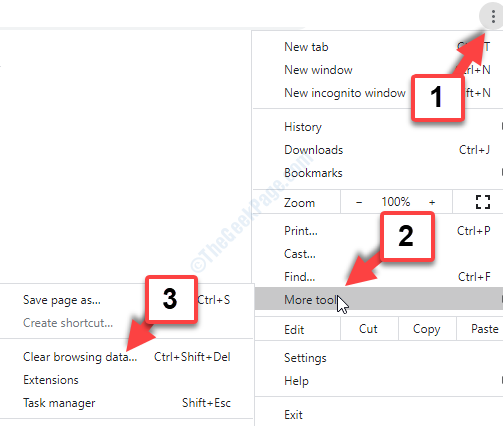
Langkah 4: Ia akan membawa anda ke Chrome halaman tetapan, di mana di Data pelayaran jelas tetingkap, tetapkan Julat masa medan untuk memasukkan masa ketika anda melihat ralat.
Sekarang, semak tanda semua kotak dan tekan Data jelas butang.
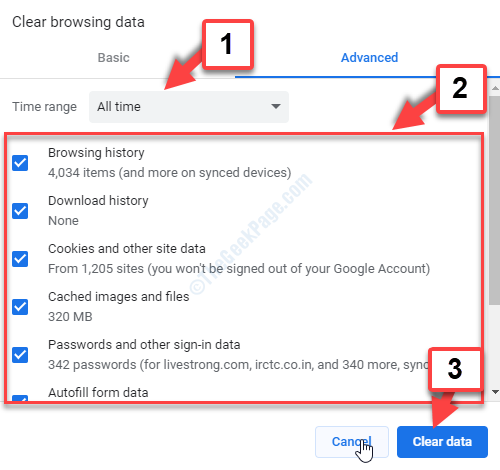
*Catatan - Anda boleh memilih untuk memilih Asas atau Lanjutan tab Berdasarkan berapa banyak dan data yang anda mahu padamkan. Di sini kami memilih tab lanjutan untuk membersihkan semua data.
Langkah 5: Sekarang, pergi ke Mula butang pada desktop dan taip anda Windows Defender. Klik kiri Keselamatan Windows untuk membuka Perlindungan virus & ancaman halaman dalam Tetapan aplikasi.
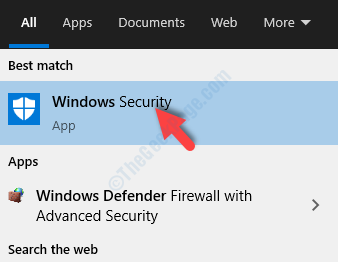
Langkah 6: Di dalam Perlindungan virus & ancaman bahagian, klik pada Pilihan imbasan, di bawah Imbasan cepat butang.
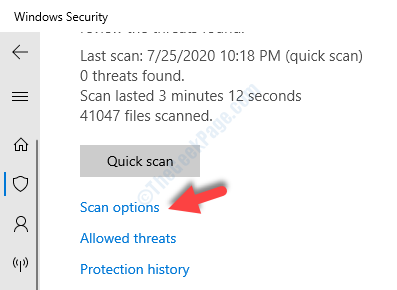
Langkah 7: Di dalam Pilihan imbasan tetingkap, tatal ke bawah dan pilih Imbasan penuh. Sekarang, tekan Mengimbas sekarang butang di bawah.
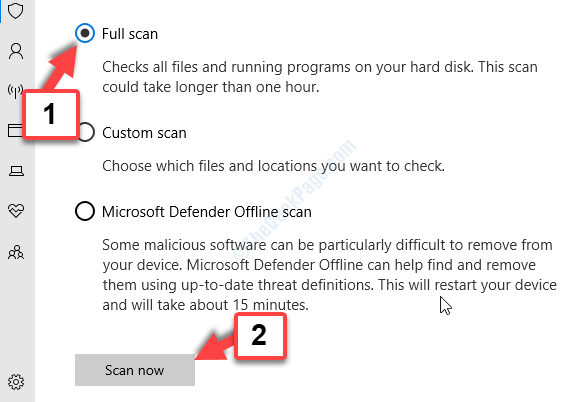
Biarkan imbasan selesai dan anda harus tahu sama ada terdapat ancaman atau program berniat jahat di PC anda. Walaupun anda boleh berbuat baik dengan hanya mengikuti kaedah sehingga Langkah 4, Anda juga boleh memilih untuk mengikuti Langkah 5 hingga Langkah 7 (jalankan imbasan penuh) untuk ketenangan fikiran.
Ini harus memperbaiki ralat kritikal Google Chrome anda di PC Windows 10 anda dan kini anda harus dapat melayari dengan bebas di krom anda.
- « Ciri yang anda cuba gunakan dalam sumber rangkaian yang tidak tersedia di Windows 10/11 Fix
- Kekunci tab tidak berfungsi dengan betul dalam arahan arahan di Windows 10 »

